Самый эффективный способ сделать коллаж из изображений на планшете — это использовать специальные приложения. Через онлайн сервисы делать коллажи не рентабельно — обычно они работают на “флэше”, а эта технология не особо дружелюбна к системе Андроид.
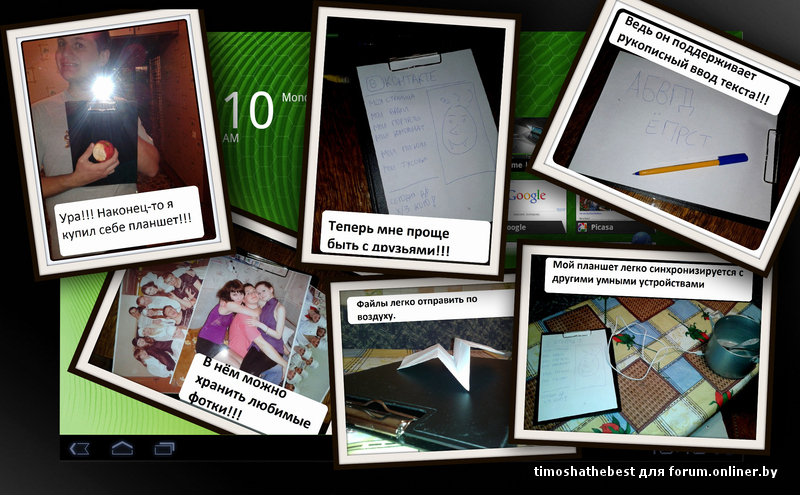
Список лучших приложений, с помощью которых можно делать коллажи на планшете
Фото коллаж редактор — первая в списке Google Play программа по запросу “коллаж”. Содержит множество готовых шаблонов, достаточно выбрать понравившийся, и вставить туда фото. Также есть возможность поместить изображения в рамки, или нанести на них стикеры и текст.
Фотоколлаж + Фоторедактор — приложение для тех, кто активно пользуется инстаграмом. Выбирайте шаблон коллажа, рамку, редактируйте цвета, и загружайте результат в инстаграм прямо из приложения. Его преимущество — программа автоматически подгоняет коллаж под нужный размер, необходимый для загрузки на Instagram.
Moldiv — Фоторедактор Коллажей — пожалуй, наверное, самое навороченное приложение для создания впечатляющих коллажей. Благодаря Moldiv можно создавать не только прямоугольные и квадратные коллажи, можно сделать их абсолютно любой формы. В приложение встроено очень много рамок, шаблонов, шрифтов, есть базовые возможности редактирования изображений. В итоге может получиться вполне солидный коллаж, который сгодится даже в качестве изображения на открытку, обложку для диска или книги.
На примере приложения Moldiv рассмотрим, как создать коллаж
1. Запускаете приложение, перед вами будет список шаблонов-заготовок. Выбирайте понравившуюся заготовку, далее тыкаете пальцем в ту область, где должно быть изображение
2. Откроется вкладка с вашими фотками/картинками. Внизу будет панелька, на которую нужно перетянуть необходимые изображения, после чего нужно нажать кнопку с изображением галочки.
3. Коллаж готов. Однако вы можете нажать кнопку “Случайная заготовка”, и сразу же будет сгенерирован коллаж с другим расположением элементов. Если все устраивает, можно добавить текст, рамку, закругленность к изображениям, отредактировать фоновый цвет. Все эти настройки находятся внизу коллажа на панели инструментов. Там же можно выбрать инструменты для редактирования формы и размеров блоков. Более детальней о работе приложения и о создании коллажа смотрите в официальном видео: